Вариант 2: Скачивание музыки
Альтернативным решением, уже не требующим оформления подписки, является скачивание музыки с настольной версии веб-сайта Яндекс.Музыки при помощи сторонних расширений или возможностей интернет-браузера и последующее прослушивание через музыкальные плееры. Само по себе воспроизведение выполняется по-разному в зависимости от плеера, будь то сторонний AIMP или Media Player Classic, и потому подробно рассматриваться не будет.
Подробнее: Программы для прослушивания музыки на ПК
Способ 1: Функции браузера
Если вы не хотите устанавливать дополнительные расширения, для скачивания небольшого количества треков вполне можно обойтись стандартными возможностями любого интернет-браузера. Чтобы выполнить загрузку, необходимо развернуть консоль обозревателя на сайте сервиса, перейти на вкладку «Network», начать воспроизведение композиции и открыть наиболее объемную дорожку из списка.
Подробнее:
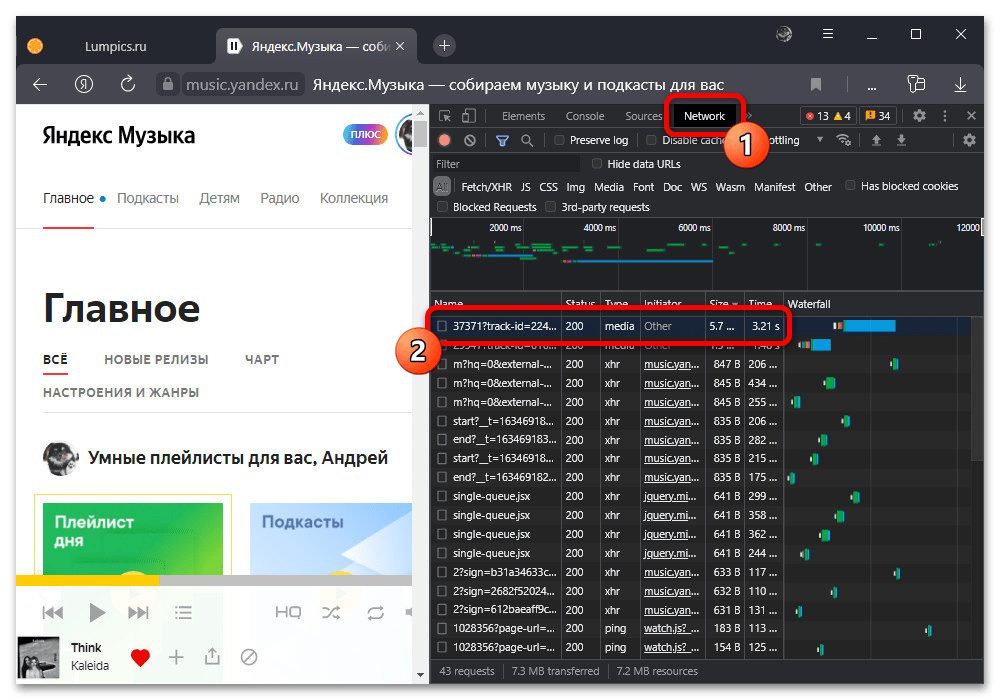
Это позволит перейти напрямую к плееру браузера, который, в отличие от стандартного, в полной мере поддерживает скачивание медиафайлов. Единственным недостатком загруженной таким образом музыки будет отсутствие каких-либо мета-данных, включая обложку и информацию об исполнителе, отображаемую во внешних плеерах.
Способ 2: Стороннее расширение
Воспользуйтесь указанной выше ссылкой, чтобы открыть страницу расширения, нажмите кнопку «Установить» и подтвердите добавление через всплывающее окно. После этого обязательно убедитесь, что соответствующий значок появился на верхней панели браузера.
Разобравшись с установкой, перейдите на сайт Яндекс.Музыки и любым удобным образом найдите песню, которую требуется скачать для последующего офлайн-прослушивания
Тут важно учитывать, что кнопка скачивания будет доступна только из списка композиций, тогда как сам плеер никак не меняется расширением.
Непосредственно скачивание можно осуществить путем нажатия кнопки с указывающей вниз стрелкой перед заголовком каждого трека. Статус загрузки при этом будет отображаться в той же области, тогда как расположение конечного файла устанавливается через отдельное окно или настройки браузера.
Как уже было отмечено ранее, прослушать музыку можно через любой музыкальный плеер, где лучше всего себя показывает AIMP, в режиме офлайн. Более того, при желании полученные треки вполне могут быть перенесены на смартфон для тех же целей, тем самым исключая необходимость использования официального ПО и оформления подписки.
Вариант 2: Мобильное устройство
На мобильных устройствах через официальное приложение бесплатное прослушивание Яндекс.Музыки вовсе недоступно, несмотря на то, что именно с телефона сервисом пользуется наибольшее количество человек. Обойти данное ограничение можно двумя способами по аналогии с веб-сайтом, а именно, воспользовавшись полной версией или выполнив подключение бесплатного пробного периода.
Способ 1: Полная версия сайта
Без оформления пробного периода на телефоне можно использовать Яндекс.Музыку на тех же условиях, что и на компьютере, через любой удобный интернет-браузер. К сожалению, распространяется это исключительно на полную версию сайта, так как мобильная автоматически блокирует основные возможности сервиса и предлагает перейти в приложение, работающее только по подписке.
Перейдите по указанной выше ссылке на стартовую страницу рассматриваемого сайта, откройте главное меню браузера и воспользуйтесь функцией «Полная версия»
Точное название опции, равно как и расположение, зависит от конкретной программы, о чем важно помнить и проверять настройки более внимательно.
Разобравшись с переключением версии веб-сайта, в правом верхнем углу экрана нажмите кнопку «Войти» и на открывшейся странице введите данные от учетной записи Яндекса. Компенсировать неудобство маленького интерфейса можете путем масштабирования содержимого или поворота смартфона в горизонтальный режим.
В плане использования сервис не отличается от ПК-версии, и потому подробно рассматриваться не будет. При этом работать исправно будут совершенно все функции, включая перехват музыки стандартным плеером и прослушивание в режиме заблокированного экрана.
Способ 2: Бесплатная подписка
Оформление бесплатной подписки на Яндекс.Музыку с телефона значительно отличается от рассмотренной ранее процедуры, так как вместо реквизитов банковской карты автоматически используются способы оплаты Google Pay, Apple Pay и прочих аналогов.
- Установив и запустив приложение впервые, на главной странице заполните текстовое поле «Логин, почта или телефон» и аналогичным образом введите пароль от учетной записи, нажав кнопку «Войти» для продолжения. Как правило, если вами не использовалась ранее Яндекс.Музыка, в том числе и на компьютере, нужно будет указать дополнительную, но необязательную информацию.
- Дождитесь завершения настройки и при появлении главного экрана нажмите кнопку «Попробовать бесплатно». Во всплывающем окне необходимо сделать точно то же самое, коснувшись идентичной кнопки, перед этим ознакомившись с особенностями подписки.
- Подтверждение в данном случае привязано к используемой системе и гаджету. На iOS, к примеру, требуется TouchID или FaceID, тогда как на Android — аналоги этих технологий защиты.
- В некоторых случаях могут предоставляться спецпредложения, позволяющие получить дополнительное время бесплатного использования. Для подключения услуги на таких условиях требуются разные действия, и потому подробно рассматриваться не будут.
По завершении процедуры на экране отобразится уведомление об успешном подключении подписки с указанием даты следующего списания уже полной суммы. До тех пор приложение не будет иметь ограничений, и потому можете просто слушать музыку.
- Если вами была практически достигнута дата следующего списания, но вы не планируете пользоваться подпиской на платной основе, необходимо произвести отключение. Для этого тапните по аватарке профиля в правом верхнем углу экрана, откройте категорию «Настроить подписку Плюс» и в самом низу страницы нажмите кнопку «Отменить бесплатную подписку».
Аналогичное можно сделать и через настройки аккаунта Google или Apple ID в разделе с подписками. Рассматривать подробно процедуру отключения мы не будем, так как это было сделано в других инструкциях на сайте.
Подробнее:
Отключение подписки на Android и iOSОтключение Яндекс Плюс с телефона
Подписку следует отключать не раньше, чем после начала последнего месяца, так как доступ к возможностям сохраняется лишь до конца расчетного периода. В остальном же, если вы захотите продолжить бесплатное использование, независимо от версии, можно просто заменить учетную запись Яндекса.
Как пользоваться Яндекс Музыкой
После и первого запуска Яндекс Музыку нужно настроить:
Приложение предложит вам войти или зарегистрировать новый аккаунт. Вы можете использовать ваш аккаунт яндекса (яндекс-почты, яндекс-денег и т.п.) или аккаунты соц. сетей (Вконтакте, Facebook, Twitter).
Приложение предложит вам пройти быстрый тест для определения музыкальных вкусов, чтобы в дальнейшем давать хорошие рекомендации специально для вас. Вы можете пропустить этот этап нажав кнопку «Позже», но мы рекомендуем потратить немного времени и настроить рекомендации, это поможет вам быстрее находить музыку любимых исполнителей и стилей. Выбираем несколько любимых жанров и нажимаем кнопку «Далее».
Выбираем несколько любимых исполнителей и нажимаем кнопку «Готово».
Приложение предложит вам 30 дней бесплатного использования, чтобы вы могли в полной мере протестировать музыкальный сервис. Нажимаем кнопку «Попробовать бесплатно».
Поздравляем, Яндекс Музыка настроена! Давайте разберёмся в том, как пользоваться Яндекс.Музыкой. На вкладке «Главное» вы можете увидеть новые песни и плейлисты, топ-чарт популярных песен и актуальные музыкальные подборки. Просто полистайте главную страницу, вам наверняка что-то понравится.
На вкладке «Рекомендации» собраны треки, которые вам понравились или могут понравиться. Рекомендации основываются на данных, которые вы предоставили в процессе настройки Яндекс Музыки, и в дальнейшем будут меняться в зависимости от того, какой музыке вы отдаёте предпочтение при прослушивании.
На вкладке «Моя музыка» собрана музыка, которую вы добавили в плейлисты и скачали для офлайн-прослушивания.
На вкладке «Поиск» вы можете найти интересующий вас трек, альбом или исполнителя. На вкладке «Каталог» можно осуществлять поиск по всему каталогу музыки, на вкладке «Моя музыка» поиск будет осуществляться только по композициям, которые вы слушали, скачали или добавили в плейлисты. Вы можете напечатать ваш запрос в поисковой строке или сказать голосом, нажав на значок микрофона в поле поиска справа сверху.
Попробуйте найти и включить любую песню. Внизу над главными вкладками меню появится свёрнутый плеер. Для того, чтобы его развернуть нажмите на строку плеера.
Так выглядит плеер в развёрнутом виде. Здесь вы можете ставить на паузу и снова воспроизводить трек, как и в миниатюрной версии плеера. Здесь же стандартное управление воспроизведением: вы можете листать треки, ставить их на повтор и включить перемешивание – воспроизведение в произвольном порядке.
Если трек вам понравился, нажмите на значок сердечка. Чем чаще вы отмечаете понравившиеся треки, тем лучше Яндекс подбирает для вас рекомендации. Также после нажатия на сердечко трек добавится в плейлист «Любимые треки». Посмотреть этот плейлист можно на вкладке «Музыка» в разделе «Плейлисты».
Чтобы посмотреть, что можно сделать с треком, который проигрывается в данный момент, нажмите на значок с тремя горизонтальными точками.
Здесь вы можете поделиться треком в соц. сетях, загрузить его на своё устройство, отметить как понравившийся, добавить в плейлист, посмотреть текст песни, найти похожие треки, перейти к исполнителю или к альбому. Чтобы выйти, нажмите «Закрыть».
Чтобы посмотреть текущий список воспроизведения, нажмите на значок с тремя горизонтальными полосками и точками.
На вкладке «Список» показаны треки, которые играют в данный момент, это может быть альбом или плейлист. На вкладке «История» вы можете посмотреть все треки, которые включали ранее. Чтобы закрыть список треков, нажмите значок крестика.
Чтобы свернуть плеер, нажмите на значок стрелочки, которая направлена вниз.
Рассмотрим экран «Настройки». Нажимаем на значок шестерёнки.
В разделе «Настройки» вы можете выбрать режим подключения к интернету. Если у вас платный мобильный интернет или вы находитесь в роуминге – можно включить режим «Только Wi-Fi», чтобы обезопасить себя от прослушивания через мобильную связь. Если вы хотите слушать только те треки, которые вы сохранили (т.е. «скачали») ранее, то переключитесь в режим «Офлайн». Если вам не нравится светлая тема приложения, вы можете включить режим «Темная тема»
Если у вас хорошая скорость интернета и вам очень важно наилучшее качество звука – вы можете включить режим «Высокое качество звука».

Как скачать музыку с сервиса?

На компьютер
При прослушивании песни иногда хочется скачать ее, чтобы была в постоянном не зависящим от интернет-соединения доступе в личных файлах. По возможности слушать музыку оффлайн, в поездках. Что для этого нужно сделать? Для того, чтобы скачать, нужно открыть панель разработчика через кнопку F12. Откроется окно, в котором нужно нажать кнопку Сеть. Воспроизвести мелодию и здесь ее можно будет найти. Чтобы сохранить, необходимо открыть в новой вкладке и выбрать файл для скачивания. Нажать Сохранить как и все, файл будет доступен на компьютере.
На телефон и планшет
На планшете и телефоне можно скачивать только в зашифрованном виде и воспроизводить только через приложение Яндекс.Музыка
Но прослушивать сохраненные треки в режиме оффлайн можно только, если есть платная подписка, поэтому обратите на это внимание и, если пока нет возможности подключить, то не занимайте пространство телефона лишней информацией, которой не сможете воспользоваться
При платной подписке есть возможность сохранять композиции себе на устройство и слушать оффлайн.
«СберЗвук»

Не слышали о таком? Мы тоже. Хотя существует с 2020 года. Это приложение будет оставаться бесплатным до 31 мая. В библиотеке 75 миллионов треков.
Плюсы:
- Два месяца можно смело потестировать.
- Перенос плейлистов. Работает такая же схема, что и у «Яндекс.Музыки». Такую возможность разработчики предлагают прямо на первом экране.
- Сохранение треков в кэше. Такая же удобная функция, как и у других приложений.
Минусы: Пользователи жалуются, что приложение не всегда рекомендует подходящие треки. И часто подсовывает то, что просто популярно. Если вы придирчивый меломан, это может стать проблемой. В общем, советуем протестировать, пока бесплатно. Наш же фаворит пока что все-таки сервис от «Яндекса».
Как скачивать с Яндекс Музыки с помощью расширения Yandex Music Fisher
После совершения этих действий можно приступать к непосредственному скачиванию. Это расширение позволяет осуществлять загрузку:
- Отдельных песен/подкастов;
- Плейлистов;
- Музыкальных альбомов/подборок.
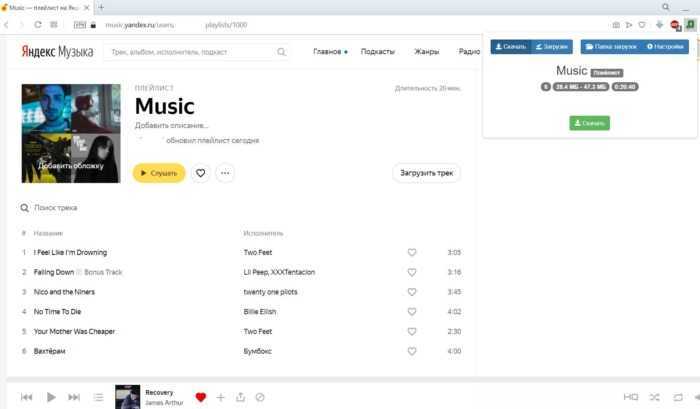
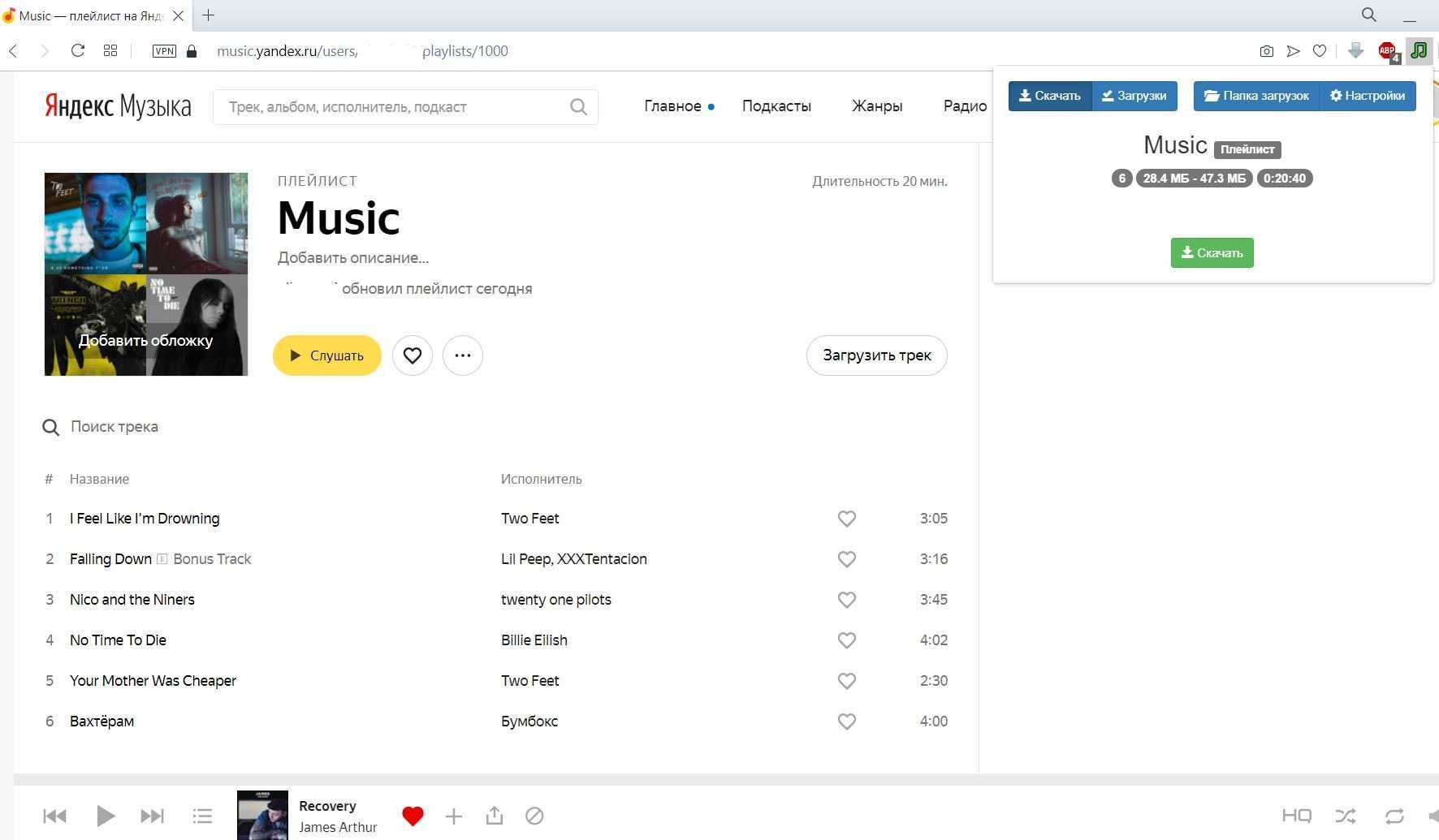
Расширение Yandex Music Fisher является максимально простым в использовании. Если нажать на иконку, можно будет увидеть весь его функционал: Кнопки «Скачать», «Загрузки», «Папка загрузок» и «Настройки». Вот пошаговый список действий для скачивания:
- Войдите в свой аккаунт в сервисе Яндекс.Музыка;
- Откройте песню/плейлист, которые хотите скачать;
- Нажмите на иконку расширения. После этого вы увидите название выбранного трека или плейлиста (что именно вы хотите скачать, будет указано рядом), а также информацию о размере файла и продолжительности песни;
- Нажмите на кнопку «Скачать».
Алгоритм действий при загрузке одного трека и целого плейлиста отличается. В первом случае перед скачиванием нужно включить воспроизведение песни, а во втором – просто открыть страницу интересующего вас плейлиста.
Весь список скачанных аудиофайлов будет отображаться в разделе «Загрузки», а располагаться они будут в соответствующей папке. Место хранения скачанных файлов можно будет выбрать самостоятельно.
В разделе «Настройки» предусмотрена возможность изменить количество одновременных загрузок (от 1 до 8), папку, в которую будет сохраняться скачиваемая музыка, включить или выключить опции «Скачивание обложки» и «Нумерация треков альбомов/плейлистов».
Yandex Music Fisher – хорошее решение, которое позволяет скачивать песни с платформы Яндекс.Музыка без подписки. Однако разработчики предупреждают, что пользователи считаются принявшими условия использования стримингового сервиса, а создатели плагина не несут какую либо ответственность за их нарушение.
Варианты использования сервиса
В 2010 году, когда был запущен сервис Яндекс.Музыка, он предназначался только для персональных компьютеров, но спустя некоторое время стало доступно для скачивания одноимённое приложение, представленное в магазинах Play Market и App Store.
Обратите внимание! Чтобы пользоваться приложением Яндекс.Музыка необходимо иметь действующий аккаунт в почтовом сервисе Яндекс.Почта
Итак, начать работу с приложением Яндекс.Музыка предельно просто – нужно только скачать и запустить его, затем настроить под собственные предпочтения и всё, музыка всегда будет под рукой.
- После ввода логина и пароля от аккаунта в почтовом сервисе Яндекса откроется страничка с огромным выбором музыкальных направлений – от эстрады до реггетона. Можно кликнуть по одному или нескольким из них – в зависимости от этого приложение будет рекомендовать треки к прослушиванию.
- Далее нужно определиться с исполнителями, которые придутся по душе. В этой связи стоит отметить, что в сервисе Яндекс.Музыка представлены и звёзды прошлых лет, и те, кто только начинает покорять музыкальный олимп, отечественные и зарубежные музыканты.
- На следующем шаге сервис подберёт те композиции, которые соответствуют запросам, и сформирует плей-листы на основе уже созданных пользователями с похожими вкусами. Любую из предложенных песен можно будет добавить в собственный список воспроизведения. А при покупке пакета «Плюс» — скачать на собственное устройство. Подборки обновляются каждый день и формируются на основе схожести с композициями, которые ранее понравились конкретному пользователю.
Через 90 минут или 60 треков, в перерывах между которыми придётся прослушать рекламу, приложение напомнит о возможности покупки платной подписки. Если будет принято решение её приобрести, тут всего два варианта – получить «Плюс» или упрощённую подписку. Для тех, кто пользуется и другими сервисами Яндекса (Диск, Такси и т.д.), первый пакет предпочтительнее, поскольку он предполагает расширение возможностей сразу для нескольких продуктов компании. Понять, нравится полный набор функций или нет, поможет первый бесплатный месяц использования. Если же хочется просто слушать музыку и формировать предпочтения, можно ограничиться и более бюджетной версией.
Внимание! По истечении первого месяца при подключении пакета «Плюс» средства будут автоматически списываться со счёта мобильного телефона, простое удаление приложения не отменит подписки, от неё необходимо будет отказаться дополнительно
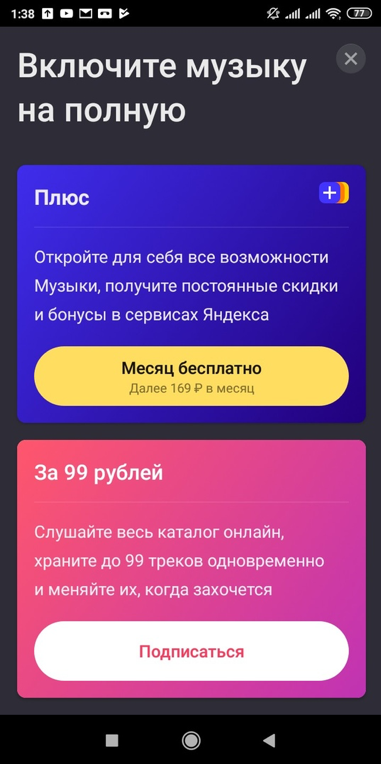
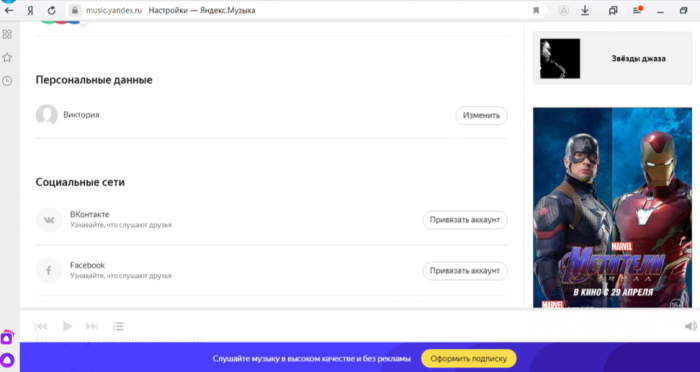
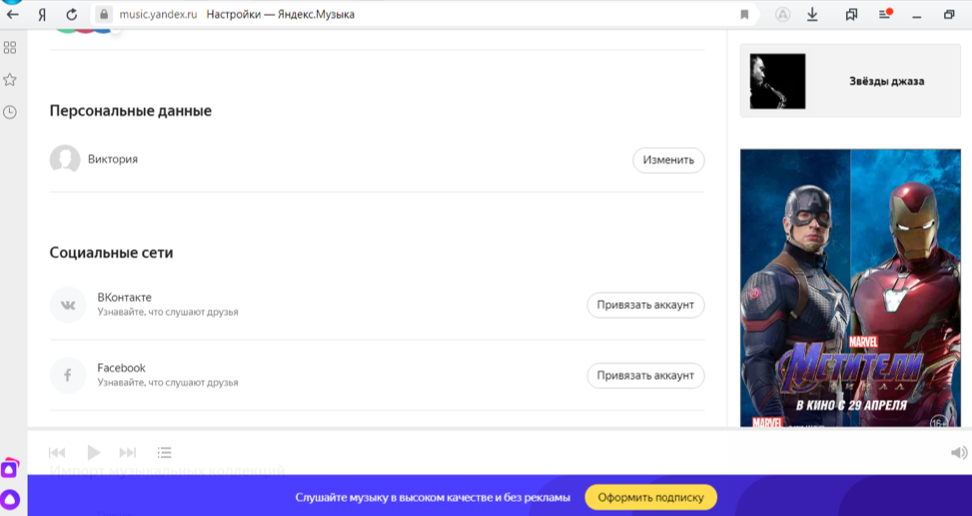
Стоимость подписки «Плюс» единая как для веб-версии, так и для мобильного приложения – 169 рублей, только в первой предлагается целых 3 месяца на пробное использование предоставляемых возможностей. При приобретении пакета сразу на год приятно порадует тот факт, что 2 месяца подписки сервис дарит пользователю в качестве поощрения за единоразовую оплату.
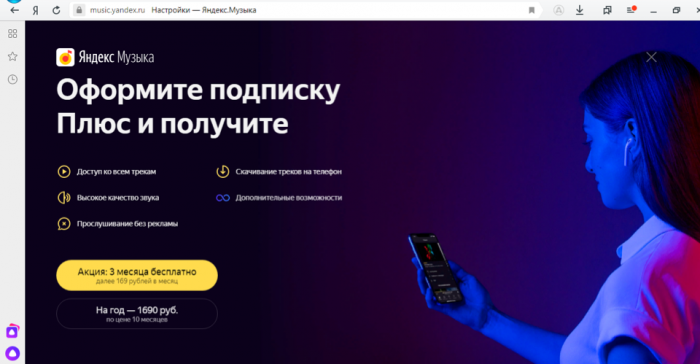
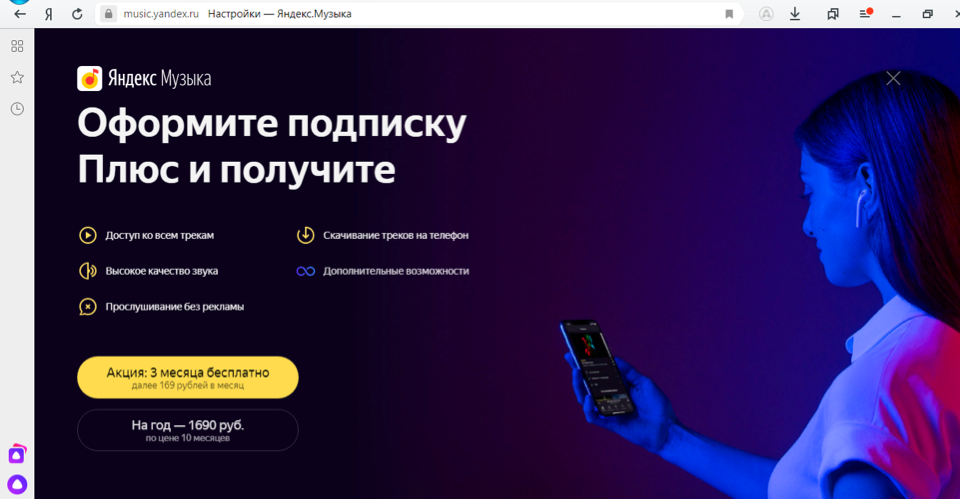
Итак, основными возможностями сервиса Яндекс.Музыка являются:
- Создание плей-листа путём добавления понравившихся композиций:
- Подбор песен, исходя из тех, которые предпочитает конкретный пользователь или владельцы других аккаунтов со схожими музыкальными пристрастиями;
- Доступ к музыкальным альбомам для разных случаев и настроений – от «За рулём» и «Для любви» до «Бодрая» и «Танцевальная»;
- Возможность поставить каждому конкретному треку «лайк» или «дизлайк», во втором случае песня больше не появится в подборках;
- Чарт Яндекс.Музыки – еженедельный топ музыкальных композиций, основанный на количестве прослушиваний и скачиваний.
- Поиск композиций по исполнителю или части текста, распознавание услышанных песен.
Возможности, предоставляемые платной подпиской «Плюс»:
- Неограниченное добавление треков в несколько плей-листов;
- Скачивание песен в память устройства;
- Прослушивание без рекламы и в самом высоком качестве;
- Доступ к воспроизведению найденных песен.
Важно! В бесплатной версии мобильного приложения Яндекс.Музыка сохранена возможность поиска композиций несколькими способами, их даже можно добавить в плей-лист, а вот прослушивание доступно только после оплаты подписки
Названия
Один из самых заметных и чуть ли не самых обидных косяков Яндекс.Музыки. Так случается, что названия некоторых музыкальных коллективов или исполнителей совпадают, иногда частично, иногда полностью. Для Яндекса, к сожалению, это не имеет значения. Например у Whitey, про которого я только что вспоминал, два трека из пяти (да, у него в дискографии пять треков) принадлежат не ему, а другим исполнителям с таким же именем.
Но если вы думаете, что эта проблема касается только непопулярных исполнителей, то вы ошибаетесь. Это судьба любой команды с распространенным названием.
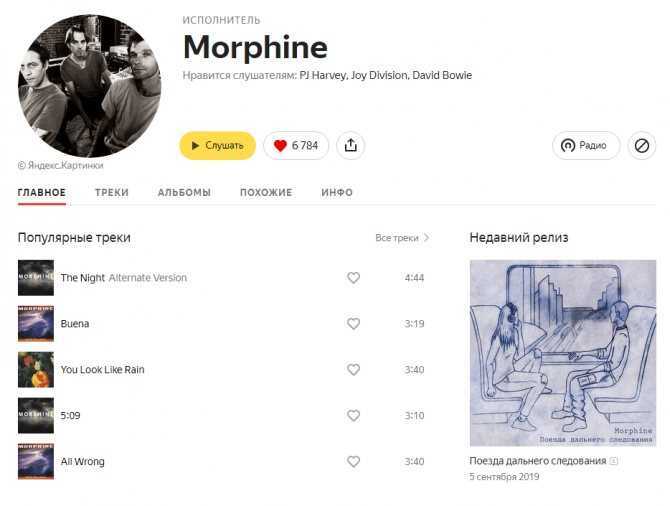
Здесь явно что-то не так.
Взломанная Яндекс музыка
После 30 дней приложение становится платным, либо переведет в бесплатный режим с ограничением функционала: будет доступно только низкое качество звука, нельзя использовать офлайн режим, появится реклама во время прослушивания треков.
ВАЖНО! Не скачивайте из непроверенных источников, так появляется риск заражения телефона, кражи данных и других «пакостей». В интернете множество ссылок на скачивание взломанного приложения сервиса, в котором доступен полный функционал
Учтите, что это очень опасно! Внимательно относитесь к халявным предложениям, потому что обычно это делается, чтобы украсть конфиденциальную информацию
В интернете множество ссылок на скачивание взломанного приложения сервиса, в котором доступен полный функционал. Учтите, что это очень опасно! Внимательно относитесь к халявным предложениям, потому что обычно это делается, чтобы украсть конфиденциальную информацию.
Скачать приложение Яндекс Музыка на компьютер, на телефон – это просто
Яндекс музыку можно использовать на компьютере через браузер Яндекс и в других браузерах. К примеру, Google Chrome, Мазила, Опера и так далее. Но рекомендуется открывать данный сервис в Яндекс браузере, чтобы он работал корректно. Для этого достаточно установить этот браузер и войти в Яндекс Музыку (Скрин 1).
Нажимаете на главной странице браузера Яндекс раздел «Музыка» далее, вводите свой логин и пароль от Яндекс почты, чтобы войти на данный сервис.
Если скачивать это приложение на телефон, то потребуется подключить на нем Интернет и запустить Плей Маркет. Далее в его поиске набираете слово – «Яндекс Музыка», чтобы найти это приложение (Скрин 2).
Затем нажимаете по найденному приложению и далее, кнопку «Установить», чтобы оно установилось на телефон. Когда оно установится, входите в него под своим логином и паролем от Яндекс почты.
Главная страница платного пользователя
ГлавноеРекомендацииЖанрыВесь списокСаундтрекДля занятийРисунок 3. От изобилия глаза разбегаются, но раздел полезныйРадиожанрамнастроениюзанятияэпохиГлавноеВсёНовые релизыЧартНемузыкаНастроенияЖанрыУмные плейлистыПлейлист дняТайникДежавюПремьераРисунок 4. Плейлисты перемешиваются из-за визуальной схожестиРисунок 5. Важная информация написано мелко и нужно напрячься, чтобы прочитатьРисунок 6. Незаслуженно спрятанная моя музыкаРисунок 7. Внезапно в моей музыке Настройки!ТрекиРисунок 8. Хочется более информативной медиаколлекцииАльбомыИсполнителиПлейлистыКонцертахИсполнителиДрузьяИсторияМоя музыкаНастройкиАккаунтПодпискаУведомленияПрочееАккаунтРисунок 9. В Прочем спрятаны важные настройки, место которым на передовойпереключатель темной темыРисунок 10. Тёмная тема читается лучше светлой даже днёмАльбомахИсполнителяхРисунок 11. В шапке на Яндекс нажмёшь — в поисковик попадешь, на Музыку нажмёшь — в Музыку попадешь. Здесь та же «логика»элементы плеера по центру удобнее
- Четверть экрана по вертикали занимает пустота и бестолковый промобаннер плейлиста. Пустота совершенно случайно заполняется плейлистом, или информацией о треке, если знать куда нажимать.
- По горизонтали одну пятую экрана занимает заголовок. Страницу явно верстали под экраны 1080+. Рисунок12. Так выглядит страница на мониторе 1440p
Куча ярких пятен на белом фоне (ночная тема читается лучше), визуально смотрится аляповато, без гармонии и ритма. - Логика работы с интерфейсом не происходит из принципов интутивности, без экспериментов, случайных донельзя, работать не получится не будет понятно.
- Шрифты 6 разных видов усложняют чтение с экрана. Где-то безумной большой заголовок размером со слона, повторяет текст с обложки, где-то полезная информация мельтешит и заставляет напрягать зрение.
- Раздел Жанры можно легко утащить на Главную без потери функциональности.
- Раздел Моя музыка нужно возвращать в общий строй разделов. Он потерялся, а в нём потерялись Настройки. А в Настройках потерялась Темная тема. Понимаете к чему я?
- Логика формирования плейлистов тоже страдает, релевантность предложений к моим музыкальным вкусам низкая. Стриминговые сервисы должны приятно удивлять!
- Меню делит сервис на разделы, а на страницах есть подразделы.
- Жесть с рекламой в бесплатной версии.
- Сайт дергается, нагружает процессор — и это на Яндекс.Браузере? Для сравнения попробуйте скроллинг Spotify и Я.Музыки.
VK Музыка

В свое время «ВКонтакте» стал одним из самых популярных сайтов в Рунете благодаря бесплатной музыке и фильмам. Но подписка VK Combo там действует уже достаточно давно. Стоит 169 рублей в месяц (студентам — 90), есть ряд дополнительных бонусов. Самый весомый — это доступ к онлайн-кинотеатру Wink.
Плюсы:
Если у вас много плейлистов во «ВКонтакте», собранные годами, то это самое веское преимущество. Без подписки слушать их на телефоне практически невозможно. Как только гаснет экран — утихает и музыка. Во «ВКонтакте» выложено очень много редкой инди-музыки, в том числе российских авторов. Некоторых исполнителей не найти в любом другом стриминговом сервисе. Первый месяц бесплатно
В наши дни — немаловажно.
Минусы:
- Подписка VK Combo не работает за пределами России.
- Отдельная подписка только на музыку доступна только владельцам устройств на iOS.
- Опять-таки, нет таких прекрасных алгоритмов по подбору новой музыки, как в Spotify.
- Если вы мало пользуетесь соцсетью или вовсе не имеете странички там, то перечисленные плюсы работать не будут. А таких людей, кстати, немало.
Вариант 1: Стандартные средства
Наиболее простой метод прослушивания Яндекс.Музыки без подключения к интернету заключается в применении одной из стандартных возможностей официального мобильного клиента сервиса, воспользоваться которой, равно как и самим приложением, можно только при наличии активной подписки «Плюс». При этом изначально офлайн-режим может быть заблокирован из-за отсутствия скачанных композиций в кэше программы, и потому для начала придется произвести загрузку.
Шаг 1: Подготовительные работы
- Откройте приложение, выполнив заранее авторизацию и другие манипуляции с подпиской, если требуется, и найдите композицию, которую хотите прослушать в режиме офлайн. После этого в правой части песни из списка или в режиме полноэкранного прослушивания нажмите кнопку с тремя горизонтально расположенными точками и во всплывающем окне воспользуйтесь опцией «Скачать».
- В качестве альтернативы, если вы не хотите в будущем самостоятельно скачивать каждый понравившийся трек, можно включить автоматическую загрузку. Для этого с помощью нижней панели откройте страницу «Коллекция» и в верхней части экрана нажмите кнопку с изображением шестеренки.
Пролистайте представленный список параметров до блока «Общие», среди доступных здесь опций найдите «Автосохранение треков» и тапните по расположенному рядом ползунку для включения. В результате каждая прослушанная в режиме онлайн композиция будет кэшироваться приложением, чтобы вы впоследствии могли слушать музыку без подключения к интернету.
Учитывайте сразу, что для правильной работы опции требуется достаточно свободного места на устройстве, так как в противном случае трекам некуда будет скачиваться. Избавиться от более ненужной музыки можно будет всегда через тот же раздел с «Настройками».
Шаг 2: Использование офлайн-режима
- Разобравшись с подготовкой, чтобы перейти в режим офлайн-прослушивания необходимо снова открыть вкладку «Коллекция» при помощи нижнего навигационного меню и коснуться значка с шестеренкой на верхней панели. Здесь в самом начале списка в рамках подраздела «Подключение к интернету» можно как поменять условия загрузки музыки, так и активировать нужный режим работы.
- Как только вы коснитесь отмеченной кнопки «Офлайн-режим», приложение начнет воспроизводить музыку исключительно из локальной библиотеки. Ознакомиться со списком композиций, равно как и произвести какие-либо действия, можно в категории «Скачанные треки» на странице «Коллекция».
Прочие разделы мобильного клиента при этом будут полностью заблокированы для использования, отображая лишь запрос на отключение офлайн-режима. Также возможность деактивации будет доступна и на единственной актуальной вкладке «Коллекция» под списком категорий.
Отдельно отметим, что вполне можно обойтись и без отключения рассматриваемой опции, если на устройстве полностью отсутствует подключение к интернету. В таком случае достаточно будет открыть список «Скачанные треки» на вкладке «Коллекция» и коснуться нужного варианта для воспроизведения.


































